Na era digital de hoje, o e-mail tornou-se parte integrante de nossa vida diária em comparação com os dias anteriores. Agora, podemos usá-lo para trabalho, comunicação e até entretenimento pessoal. Assim, com tantas informações confidenciais sendo entregues e recebidas diariamente por e-mail, é crucial ter uma senha forte e segura para proteger seus dados confidenciais. Alterar a senha do e-mail parece assustador para os usuários do iPhone, mas não precisa ser, pois fornecemos este artigo para você. Neste artigo, iremos guiá-lo completamente através alterando a senha do seu e-mail no seu iPhone eficientemente e efetivamente. Cobrimos tudo, desde a atualização até a criação de senhas aqui, então continue lendo para saber mais.

Em algumas ocasiões, os usuários do iOS não são bons em gerenciar senhas em seus dispositivos. Às vezes, toda vez que a senha é definida, informações normalmente conhecidas sobre nós, como aniversários, nomes de nossos animais de estimação favoritos ou algo assim. Os hackers podem acessar rapidamente sua conta de e-mail se a senha que você definiu for fraca ou branda. Veja, por exemplo, os tutoriais do Gmail e do Apple Mail que adicionamos. Continue lendo o tutorial abaixo para aprender como alterar a senha de e-mail no seu iPhone facilmente.
O aplicativo Gmail é o aplicativo de e-mail mais comum usado por milhões de usuários em diferentes dispositivos, não apenas no iOS. Se você definiu uma senha fraca em sua conta aqui, então este é o momento certo para atualizá-la para uma mais forte seguindo o tutorial de informações abaixo.

Passos para alterar a senha do Gmail no iOS:
Apple Mail, popularmente conhecido como Mail, é semelhante ao Gmail, mas restrito apenas a dispositivos Apple. Com este aplicativo, você agora envia mensagens via SMTP e recupera mensagens no Exchange, POP3 e IMAP. Para mensagem de criptografia de ponta a ponta, S/MIME é suportado. Se a senha que você definiu aqui não for forte, agora você pode aprender como atualizar a senha do seu e-mail no seu iPhone com o tutorial que adicionamos nas próximas informações.

Passos para alterar a senha do Apple Mail no iOS:
Você ainda se lembra da conta e senha do e-mail? Caso contrário, você não poderá alterar sua senha de e-mail em seu iPhone; é por isso que vamos apresentar o Gerenciador de senhas para iPhone da Aiseesoft. É um aplicativo de recuperação de contas que pode escanear rapidamente seu dispositivo em busca de todas as contas que você registrou em diferentes plataformas ou sites. Com este aplicativo, até mesmo sua senha de internet pode ser recuperada depois de usá-lo. Mesmo um novato pode facilmente seguir as instruções sobre como usar este aplicativo de forma eficaz.
Passos para usar o Aiseesoft iPhone Password Manager:
100% seguro. Sem anúncios.
100% seguro. Sem anúncios.

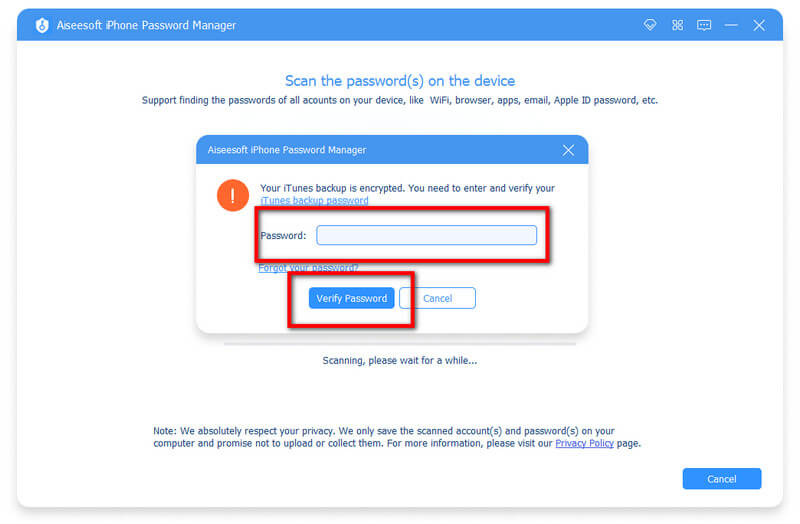

Como redefinir sua senha do Hotmail?
Redefinir uma senha do Hotmail é fácil para todos, mesmo sem um telefone celular. Se você quer saber como redefinir sua senha do Hotmail, você pode confiar em um artigo na web.
Como redefinir seu e-mail do iCloud?
Abra o iCloud no aplicativo Configurações, clique em Excluir conta e clique em Excluir. Antes de reiniciar, o dispositivo perguntará sobre os dados e contatos salvos no iCloud Safari, e você poderá preservá-los ou excluí-los. Faça login em sua nova conta do iCloud e toque em Mesclar para conectar o antigo e o novo iCloud ou salve-o como está. Se você quiser uma ideia mais clara de como redefinir seu email iCloud, você pode encontrar um tutorial na internet para fazer isso facilmente.
É necessário alterar a senha do e-mail no iPhone?
Supostamente, se a senha do seu e-mail não for atualizada, o login único não funcionará. Nesse caso, você precisará alterar a senha do seu e-mail no iPhone para que o recurso funcione como antes. Alterar a senha do e-mail no iPhone traz benefícios, como torná-la mais robusta para fins de segurança.
Conclusão
Agora você pode facilmente alterar a senha do e-mail no seu iPhone com o tutorial que adicionamos a este artigo. Por exemplo, se a senha do seu Gmail e Apple Mail não for forte, você precisará alterá-la para uma melhor para que ninguém possa acessar rapidamente os dados privados da sua conta. Acredite ou não, o benefício de tornar sua senha mais forte é maior e você pode precisar gerenciar todas as senhas de e-mail que você alterou com o Gerenciador de senhas para iPhone da Aiseesoft.
Se você tiver outras perguntas relacionadas a este tópico, pergunte deixando um comentário abaixo e certamente responderemos imediatamente. Compartilhe este artigo com todos que você acha que precisam, para que você possa ajudá-los se eles se depararem com esse tipo de situação.

O iPhone Password Manager é uma ótima ferramenta para encontrar todas as senhas e contas salvas no seu iPhone. Ele também pode exportar e fazer backup de suas senhas.
100% seguro. Sem anúncios.
100% seguro. Sem anúncios.